win10如何彻底删除电脑上的软件 Windows 10如何完全删除应用程序
更新时间:2023-09-07 11:03:01作者:xtang
win10如何彻底删除电脑上的软件,随着科技的不断发展,我们使用电脑的频率也越来越高,随之而来的问题是我们的电脑上会积累大量的软件和应用程序,有些甚至已经变得多余或不再使用。在这种情况下,我们需要彻底删除这些软件,以释放电脑的存储空间并提升其性能。针对Windows 10操作系统,如何才能完全删除电脑上的软件呢?下面我们将探讨一些有效的方法。
操作方法:
1.在开始菜单点击“Windows 10系统>控制面板”。打开控制面板。
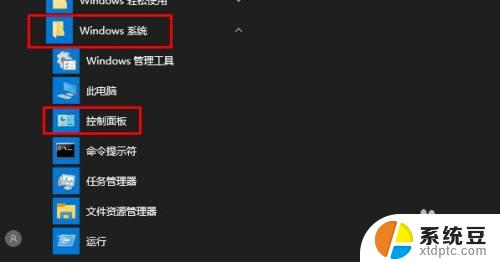
2.点击“程序”在“程序和功能下”点击“卸载程序”。查找要删除的应用程序。
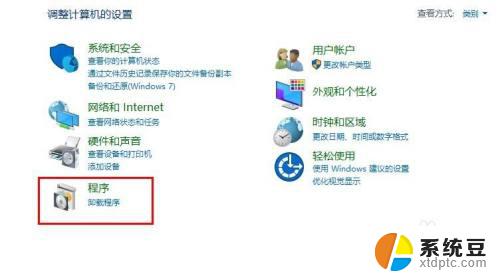
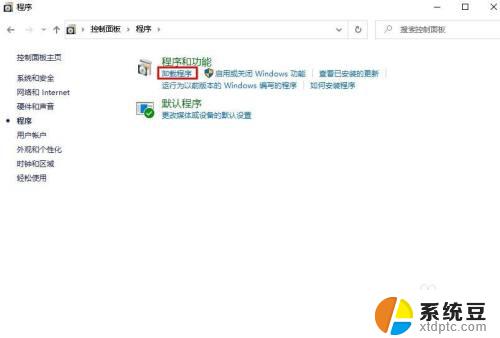
3.右键单击要卸载的程序,选择“卸载”。
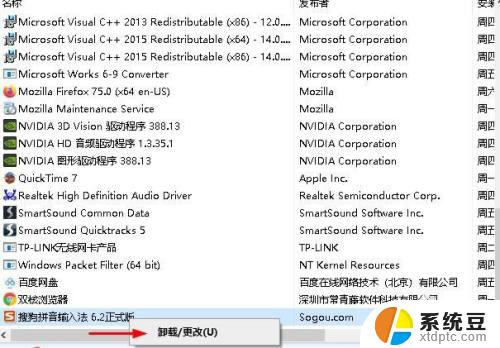
4.打开Windows资源管理器。
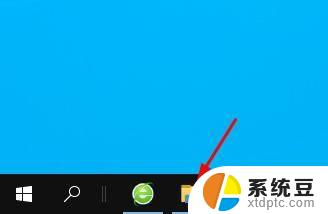
5.在目录C:\Users\Administrator\AppData\Roaming和中查找其余文件和文件夹。
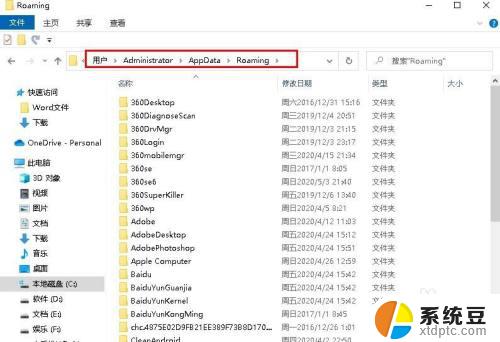
6.删除与已卸载的应用程序相关的文件和文件夹,通常具有相同的名称。
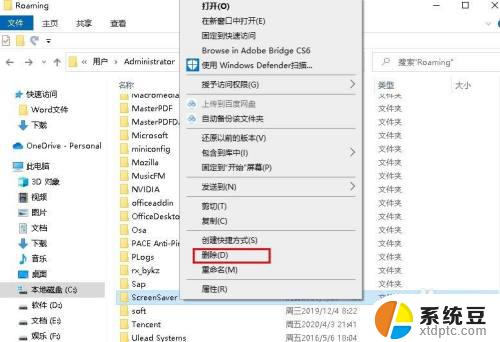
7.打开注册表编辑器,在目录下删除与卸载程序相同名称的条目。
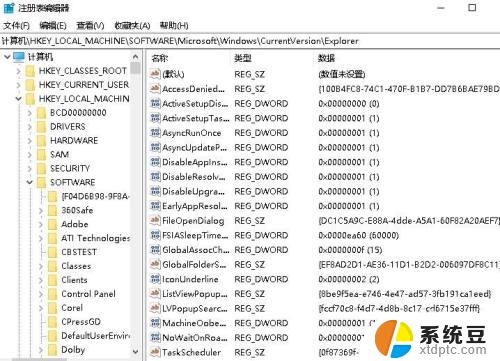
以上便是如何彻底删除电脑上的软件的全部内容,如果您遇到此类情况,可按小编的操作说明进行解决,非常简单快速,一步到位。
win10如何彻底删除电脑上的软件 Windows 10如何完全删除应用程序相关教程
- 电脑删除恶意软件怎么删除 Win10系统恶意软件删除方法
- win10自带游戏怎么彻底删除 win10怎样卸载自带游戏软件
- win10误卸载的软件怎么恢复 电脑中删除的软件如何恢复
- windows10如何删除恢复分区 Win10删除恢复分区的方法
- 电脑更新怎么删除 win10更新包彻底清除技巧
- win10 删除美式键盘 Windows10如何删除英文键盘
- win10删除7个文件夹 Win10怎么删除此电脑中的3D对象文件夹
- 电脑被杀毒软件删除的文件怎么恢复 Win10系统自带杀毒软件误删除文件怎么办
- 删除电脑打开文件记录 Win10如何清除最近打开文件历史记录
- 怎样删除win10账户 win10如何删除绑定的microsoft账户
- 为什么设不了锁屏壁纸 Win10系统锁屏壁纸无法修改怎么处理
- win10忘了开机密码怎么进系统 Win10忘记密码怎么办
- win10怎样连接手机 Windows10 系统手机连接电脑教程
- 笔记本连上显示器没反应 win10笔记本电脑连接显示器黑屏
- 如何恢复桌面设置 win10怎样恢复电脑桌面默认图标
- 电脑桌面不能显示全部界面 win10屏幕显示不全如何解决
win10系统教程推荐
- 1 如何恢复桌面设置 win10怎样恢复电脑桌面默认图标
- 2 电脑桌面不能显示全部界面 win10屏幕显示不全如何解决
- 3 笔记本连投影仪没有声音怎么调 win10笔记本投影投影仪没有声音怎么解决
- 4 win10笔记本如何投影 笔记本投屏教程
- 5 win10查找隐藏文件夹 Win10隐藏文件查看方法
- 6 电脑自动开机在哪里设置方法 Win10设置每天定时自动开机
- 7 windows10找不到win7打印机 Win10系统电脑如何设置共享Win7主机的打印机
- 8 windows图标不显示 Win10任务栏图标不显示怎么办
- 9 win10总显示激活windows 屏幕右下角显示激活Windows 10的解决方法
- 10 win10 查看wifi 密码 win10系统如何查看已保存WiFi密码